Rašybos tikrinimas prieš siunčiant pranešimą
Naudodami „Outlook“ darbalaukio versijas, savo el. pašto pranešimo rašybą bet kada galėsite patikrinti spustelėdami Peržiūra > Rašyba ir gramatika.
Kad komanda Rašyba ir gramatika būtų visada pasiekiama, galite ją įtraukti į sparčiosios prieigos įrankių juostą
Jeigu nenorite rankiniu būdu tikrinti kiekvieno pranešimo rašybos arba manote, kad galite pamiršti ją patikrinti, galite nustatyti, kad „Outlook“ ją tikrintų kiekvieną kartą.
-
Spustelėkite Failas > Parinktys > Paštas.
-
Dalyje Kurti pranešimus pasirinkite žymės langelį Visada tikrinti rašybą prieš siunčiant.
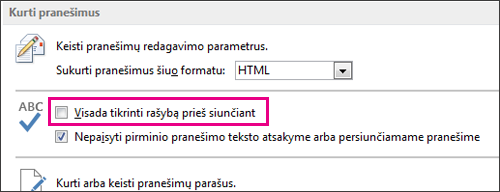
Spustelėjus Siųsti, „Outlook“ automatiškai patikrins rašybą. Jeigu rašybos klaidų nėra, pranešimas išsiunčiamas. Jeigu apsigalvojote ir norite redaguoti pranešimą, spustelėkite Atšaukti, kad būtų sustabdytas rašybos tikrinimas, tada spustelėkite Ne.
Ieškote rašybos tikrinimo instrukcijų, skirtų„Microsoft 365“ "Outlook" – internetinė "Outlook" ar Outlook.com? Žr. Rašybos, gramatikos ir aiškumo tikrinimas Outlook.com ir internetinė "Outlook".










